Указание элементов управления на форме рабочего элемента
TFS 2015 | TFS 2013
Важно!
Этот раздел относится к настройке проекта для локальной модели XML-процессов. Сведения о размещенной модели процессов XML см. в разделе элементы управления "структура". Сведения о модели процесса наследования см. в разделе Настройка процесса.
Общие сведения о моделях процессов см. в статье Настройка отслеживания работы.
Для каждого поля или элемента управления формы, которые должны отображаться в форме рабочего элемента, необходимо добавить Control элемент. Можно настроить форму рабочего элемента для отображения сведений, помогающих команде разработчиков правильно использовать форму. Можно добавить поля рабочего элемента и элементы управления, которые позволяют вводить и просматривать данные, которые необходимо отслеживать.
ControlЭлемент предоставляет несколько значений типа данных для Type атрибута, который можно использовать для добавления полей или для вывода текста или полей в виде простого или гиперссылки. Кроме того, можно определить специальные элементы управления для добавления ссылок, вложений и отображения веб-содержимого или создать собственный элемент управления и добавить его в форму рабочего элемента.
Можно управлять меткой, положением, размером текстового поля и другими отображаемыми элементами управления для полей обычного текста, целых чисел, чисел, дат и иерархических путей в формах рабочих элементов. Чтобы отобразить эти поля, необходимо указать правильный Control атрибут элемента Type в следующих параметрах:
FieldControl: Используется для вывода простых текстовых или числовых полей и списков значений для полей, имеющих типBooleanполя,String,Identity,IntegerDouble,, иPlainText.HtmlFieldControl: Используется для вывода многострочного форматированного текста полей с типомHTMLданных поля.DateTimeControl: Используется для вывода форматированных полей даты, имеющих типDateTimeполя.WorkItemClassificationControlИспользуется для вывода иерархических полей пути, имеющих типTreePathполя.
Добавление полей рабочего элемента
При настройке формы рабочего элемента обычно добавляется подмножество полей рабочего элемента, которые должны отображаться в форме. Набор этих полей зависит от типа рабочего элемента. Задание полей определяет множество аспектов — какие данные должны отображаться, какие данные могут быть введены в форму. Дополнительные сведения см. в разделе изменение поля или Добавление настраиваемого поля.
Каждый рабочий элемент связан с определенным типом данных. LabelИспользуйте атрибут, чтобы указать текст, отображаемый рядом с элементом управления. Используйте связанный LabelPosition атрибут для указания места, где метка отображается относительно элемента управления.
Примечание
Нельзя изменять значения системных полей, которые обновляются автоматически. Например, поля "Дата создания" и "Кем создано" определены при первом сохранении рабочего элемента. Однако эти поля можно использовать в условиях поиска. Описание каждого системного поля см. в разделе Индекс поля рабочего элемента.
Добавление числового поля
Используется FieldControl для предоставления поля элемента управления для целочисленного поля.
<Control FieldName="System.Id" Type="FieldControl" Label="Id" LabelPosition="Left" />
Используется FieldControl для предоставления текстового поля для ввода или вывода двойных полей.
<Control FieldName="ABC_Company.Statistics.Analysis" Type="FieldControl" Label="Analysis %" LabelPosition="Left" />
Добавление простого текста или строкового поля
StringУкажите элемент управления, когда необходимо добавить строковое поле, например, используемое в списках выбора или коротком тексте, длина которого ограничена 255 символами.
<Control FieldName="Microsoft.VSTS.DocName" Type="FieldControl" Label="Vision Doc Location" LabelPosition="Left" />
PlainTextУкажите элемент управления, если требуется записать текст, содержащий описания, которые могут быть длиннее 255 символов.
<Control FieldName="System.Title" Type="FieldControl" Label="Title" LabelPosition="Left" />
Добавление флажка или логического поля
Примечание
Доступность функций: тип данных Boolean поддерживается для размещенного xml (Azure DevOps Services) и для локального xml, для TFS 2017,2 и более поздних версий.
Используйте следующий синтаксис, чтобы добавить логическое поле в раздел Fields определения WIT.
<FIELD name="Triage" refname="Fabrikam.Triage" type="Boolean" >
<DEFAULT from="value" value="False" />
<HELPTEXT>Triage work item</HELPTEXT>
</FIELD>
А затем добавьте следующий синтаксис в раздел формы , чтобы поле отображалось в форме.
<Control Label="Triage" Type="FieldControl" FieldName="Fabrikam.Triage" />
Поле будет отображаться в форме флажка.
Добавление полей дат или календаря
Используйте DateTimeControl тип, чтобы предоставить пользователям средство выбора календаря для выбора даты для DateTime поля. С помощью этого элемента управления можно быстро ввести в поле значение времени и даты.
Поле календаря, Format="Short"
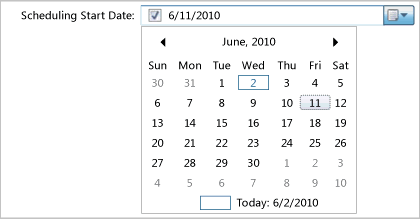
Например, можно задать желаемую начальную дату начала или дату будущей проверки.
<Control Type="DateTimeControl" FieldName="MyCompany.EnvironmentCR.PreferredStart"
Label="Preferred Start Date:" LabelPosition="Left" Format="Short" />
<Control Type="DateTimeControl" FieldName="MyCompany.EnvironmentCR.PreferredStartTime"
Label="Preferred Start Time:" LabelPosition="Left" Format="Time" />
Формат DateTime поля можно контролировать с помощью необязательных атрибутов, описанных в следующей таблице.
| attribute | Описание |
|---|---|
Format |
Задает для поля даты-времени формат, соответствующий одному из значений перечисления DateTimePickerFormat. Допустимы следующие значения: Custom , Long , Short , Time .При указании Custom необходимо также задать CustomFormat атрибут. |
CustomFormat |
Задает пользовательский формат, используемый для полей даты-времени, который соответствует синтаксису, определенному для свойства DateTimePicker.CustomFormat. Пример: Format="Custom" CustomFormat = "MMM dd, 'of the year' yyyy" Дополнительные сведения см. на веб-сайте корпорации Майкрософт: свойство DateTimePicker. CustomFormat. |
Добавление поля с форматированным текстом (HTML)
Укажите, HTMLControl чтобы добавить HTML поле для записи форматированного текста, как показано на следующем рисунке.
<Control Type="HtmlFieldControl" FieldName="Microsoft.VSTS.Notes" Label="Notes" Dock="Fill" />

Совет
При добавлении нескольких HTMLFieldControl элементов в форму, которая будет наследоваться вертикально, необходимо указать MinimumSize атрибут для каждого элемента управления поля. Таким образом все текстовые поля будут приблизительного одинакового размера. В противном случае последний элемент управления HTML будет иметь размер, необходимый для заполнения формы, а все предыдущие элементы будут сжаты вместе и представлять собой небольшие текстовые поля.
Добавление обычного или гиперссылкового элемента управления Text
LabelControlИспользуйте для отображения простого или связанного с гиперссылкой текста, который не связан с полем, как показано на следующем рисунке.
Для указания текста, гиперссылки и расположения поля или метки, текст которой частично связан с гиперссылкой, используются LabelTextLink дочерний элемент и элементы контейнера. Дополнительные сведения см. в разделе Указание текста справки, гиперссылок или веб-содержимого, LabelText и текста, а также ссылки и параметров.
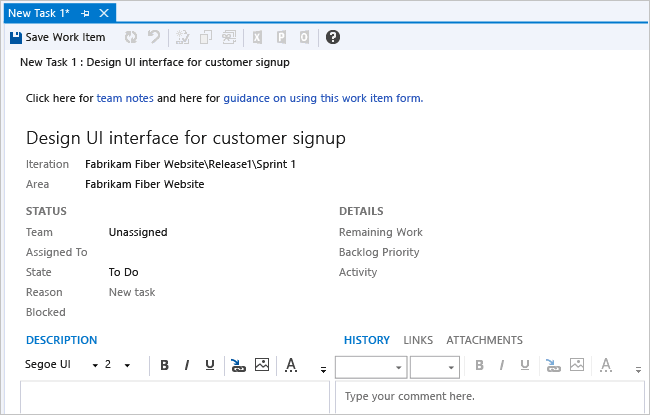
Добавление элемента управления веб-страницы
Используется WebpageControl для вывода веб-содержимого в форме рабочего элемента. Этот элемент управления обычно содержится в выделенной группе элементов управления. Для указания элементов управления, необходимых для загрузки целевого объекта веб-страницы в форме рабочего элемента, используются WebpageControlOptions дочерние элементы и Link .
Дополнительные сведения см. в разделе изменение определения WIT для добавления веб-содержимого в форму рабочего элемента, WebpageControlOptions, а затем Link и param.
Добавление элемента управления связями
Используется LinksControl для создания и управления связями между рабочими элементами. Данный элемент управления обычно содержит собственную группу вкладок, как показано на следующем рисунке.
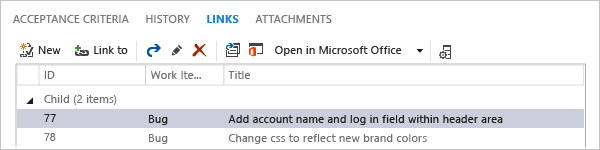
Кроме того, LinksControlOptions с помощью можно определить фильтры ссылок и макет полей столбцов, которые используются для вывода списка ссылок. Дополнительные сведения см. в разделе Определение элементов управления связями для ограничения связей связей и линксконтролоптионс.
Добавление элемента управления "раскадровки"
используйте, StoryboardsControl чтобы открыть PowerPoint раскадровку из рабочего элемента и создать ссылку на файлы раскадровки, сохраненные в общей сетевой папке. Данный элемент управления обычно содержит собственную группу вкладок, как показано на следующем рисунке.
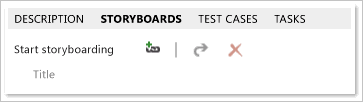
Чтобы добавить StoryboardsControlFORM в раздел, добавьте следующий фрагмент кода:
<Tab Label="Storyboards">
<Control Name="StoryboardsControl" Type="LinksControl">
<LinksControlOptions>
<WorkItemLinkFilters FilterType="excludeAll" />
<ExternalLinkFilters FilterType="include">
<Filter LinkType="Storyboard" />
</ExternalLinkFilters>
<LinkColumns>
<LinkColumn RefName="System.Title" />
<LinkColumn LinkAttribute="System.Links.Comment" />
</LinkColumns>
</LinksControlOptions>
</Control>
</Tab>
Добавление области и путей итерации (элемент управления TreePath)
Используйте WorkItemClassificationControl тип для добавления полей, тип данных которых — TreePath . Этот элемент управления поддерживает отображение полей пути к области и пути к итерации в иерархическом формате (в виде дерева). В дереве отображаются иерархические узлы, которые пользователь может разворачивать и сворачивать.
<Control Type="WorkItemClassificationControl" FieldName="System.AreaPath" Label="Area"LabelPosition="Left" />
Примечание
Для вывода System.AreaPath полей и System.IterationPath можно использовать WorkItemClassificationControl . Отображать какие-либо другие типы полей или настраиваемые поля с помощью этого элемента управления нельзя.
Добавление элемента управления "журнал"
Используйте WorkItemLogControl для предоставления поля элемента управления для поля журнала, которое отслеживает потоки обсуждений и другие исторические данные, как показано на следующем рисунке.
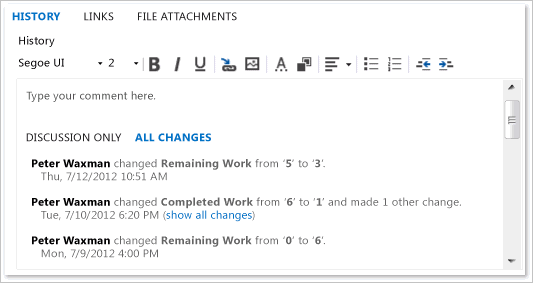
Этот элемент управления можно использовать только для поддержки отображения поля журнала рабочего элемента (поле рабочего элемента System.History). С его помощью пользователь может разворачивать и сворачивать сведения о всех редакциях рабочего элемента. Также можно форматировать текст, добавляемый в поле журнала.
<Control Type="WorkItemLogControl" FieldName="System.History" Label="Detailed Description and History" LabelPosition="Top" Dock="Fill" />
Добавление элемента управления вложения
AttachmentsControlИспользуйте для присоединения файлов к форме рабочего элемента. Данный элемент управления обычно содержит собственную группу вкладок, как показано на следующем рисунке.

Дополнительные сведения см. в разделе Добавление элемента управления вложениями.
Связанные статьи
в дополнение к предоставленным встроенным элементам управления вы можете найти дополнительные элементы управления, которые можно использовать в . Или можно создать собственный элемент управления. См. раздел расширение формы рабочего элемента.
- Управление справочником по XML-элементам
- Элементы WebLayout и Control
- Изменение макета формы рабочего элемента
- Добавление веб-содержимого в форму рабочего элемента с помощью изменения определения WIT
- Предоставление текста справки, гиперссылок или веб-содержимого
- Определение элементов управления связей для ограничения ссылочных отношений
- Добавление элемента управления для работы с вложениями
Снабжение полей метками и добавление полей в двух местах формы
Для каждого элемента управления формы можно указать необязательную метку и расположение метки с помощью Label атрибутов и LabelPosition . Метка может указывать другое имя, отличное от понятного имени, присвоенного FIELD элементом. Если метка не указана, используется понятное имя. Следует, однако, иметь в виду, что при запуске запроса для поиска рабочих элементов всегда используется понятное имя. Максимальный размер метки составляет 80 символов.
Примечание
Необходимо задавать одинаковое положение метки для всех элементов управления, определенных в пределах одной группы.
Если вы хотите добавить поле в более чем одну область формы, например в верхней части формы и на вкладке, это можно сделать с помощью Name атрибута. NameАтрибут просто определяет элемент управления как отличающийся от другого элемента управления, добавленного в форму.
Задание доступности поля только для чтения
Пометить поле как доступное только для чтения можно одним из двух способов. В первом методе элемент добавляется READONLY в качестве дочернего FIELD элемента в FIELDS раздел определения типа. С помощью READONLY элемента можно указать, могут ли определенные пользователи изменять поле. Как показано в следующем примере, изменять поле подзаголовка могут только руководители программ.
<FIELD name="Sub-Title" refname="ACME.ACE.SubTitle" type="String" >
<READONLY for="[Global]\Team Foundation Valid Users" not="Program Managers"/>
</FIELD>
Во втором методе указывается ReadOnly атрибут для CONTROL элемента. В этом случае всем пользователям запрещается изменять поле.
<Control FieldName=" ACME.ACE.SubTitle" Type="FieldControl" Label="Sub-Title" LabelPosition="Left" ReadOnly="True" />
Необязательные атрибуты полей элемента управления для всех типов элементов управления
Следующие необязательные атрибуты могут быть заданы только для перечисленных типов элементов управления.
Примечание
Общий размер каждого поля для ввода данных определяется несколькими факторами: назначенными полю атрибутами, размером контейнера и областью, отведенной под остальные поля на форме. Если минимальный размер не задан, полям присваиваются значения по умолчанию. Тем не менее, влиять на размер полей могут атрибуты, назначенные другим полям в форме. Количество столбцов и размер по горизонтали, отведенный под самое большое поле в каждом столбце, определяют горизонтальный размер формы. Количество полей в вертикальной группе и размер по вертикали, отводимый под каждое поле, определяют размер верхней части формы, а также размер нижней части формы.
| attribute | Описание |
|---|---|
Field |
Определяет элемент управления, который связан с полем рабочего элемента. |
Label |
Задает отображаемый в форме текст, определяющий элемент управления. Введите строку, длина которой не превышает 80 символов. Примечание. Гиперссылку на метку поля, добавляемого в форму рабочего элемента, можно вложить с помощью . Этот элемент управления рекомендуется использовать для предоставления ссылок на сведения о порядке использования поля. Дополнительные сведения см. в разделе Указание текста справки, гиперссылок или веб-содержимого. |
LabelPosition |
Задает положение метки относительно данных элемента управления. Укажите строку из одного из следующих значений: Top , Bottom , Left и Right . |
Dock |
Задает выравнивание метки по заданному краю контейнера или растягивает поле на весь контейнер. Укажите строку из одного из следующих значений: Fill , Top , Bottom , Left и Right . |
Padding |
Задает интервал в пикселях вокруг внутренней границы элемента управления. Четыре значения, соответствующие верхнему, нижнему, левому и правому интервалам. Например: (2,0,2,0). |
Margin |
Задает интервал в пикселях вокруг внешней границы элемента управления. Четыре значения, соответствующие верхнему, нижнему, левому и правому интервалам. Например: (2,0,2,0). |
ReadOnly |
Задает доступность поля только для чтения. Следует задать True или False. |
MinimumSize |
Задает минимальный размер в пикселях, который должен занимать элемент управления в форме. Два значения, соответствующие ширине и высоте. Например: (100,100). |
Name |
Является уникальным идентификатором элемента управления. NameАтрибут является обязательным, если несколько элементов управления формы связаны с одним полем рабочего элемента.Примечание. Атрибут используется для того, чтобы одно и то же поле отображалось в нескольких областях формы. Вы указываете уникальное значение для Name атрибута для обоих элементов управления, чтобы система однозначно выявляет каждый элемент управления. Рекомендуется отображать один и тот же элемент управления в различных расположениях, в зависимости от контекста вкладок. |
Необязательные атрибуты полей элемента управления для определенных типов элементов управления
Следующие необязательные атрибуты могут быть заданы только для перечисленных типов элементов управления.
| attribute | Типы элементов управления | Описание |
|---|---|---|
NumberFormat |
FieldControl |
Задает символы, которые могут быть введены в поле элемента управления. Допустимы следующие значения: WholeNumbers , SignedWholeNumbers , DecimalNumbers и SignedDecimalNumbers . |
MaxLength |
FieldControl |
Указывает максимально длину строки символов, которую можно использовать в поле элемента управления. |
Format |
DateTimeControl |
Задает для поля даты-времени формат, соответствующий одному из значений перечисления DateTimePickerFormat. Допустимы следующие значения: Custom , Long , Short , Time . |
CustomFormat |
DateTimeControl |
Задает пользовательский формат, используемый для полей даты-времени, который соответствует синтаксису, определенному для свойства DateTimePicker.CustomFormat. |